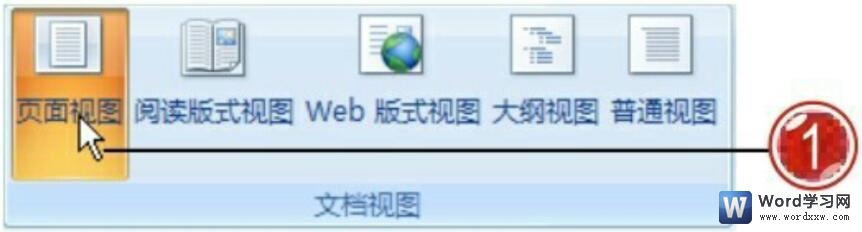Word软件一共有5种视图模式,每种模式都能给用户带来不同的排版要求,下面就跟随小编一起来认识一下吧!!
第一步:打开WPS的文字文稿:

第二步:在顶部菜单中找到“视图”:

第三步:点开之后,就是第一种视图:页面视图
这是文字中的默认视图,一般新文档、编辑文档等绝大多数的编辑操作都是在此视图下进行:

第四步:第二种视图,阅读视图
是为了方便阅读浏览文档而设计的视图模式,此模式默认只保留了除方便在文档中跳转的导航窗格外的退出键:

WPS Word 里的字体如何无限放大或缩小
在编辑Word文档的时候,想要改变Word的字体大小,除了在菜单栏中进行字号的选择或输入具体数字,如何实现字体的无限放大或缩小呢?今天跟大家分享的就是办公小技巧Word里的字体如何无限
第五步:第三种视图,写作模式
是为了我们方便写作时候的模式,此模式用的比较少
如下图,中间上面的位置可以退出:

第六步:第四种视图,大纲视图
通过此视图可以方便的查看、调整文档的层次结构,设置标题的大纲级别,成区块的移动文本段落
如下图,中间上面的位置可以退出:

第七步:第五种Web版式视图
是专门为了浏览编辑网页类型的文档而设计的视图,在此模式下可以直接看到网页文档在浏览器中显示的样子
如下图,该种模式和页面模式一样,点击切换就可以了:

WPS秀堂怎么用
WPS有很多的使用技巧,而且现在新版的WPS还有非常多的功能,今天就叫大家秀堂怎么使用的小技巧!首先我们点击新建一个空白的文档:然后点击顶部工具栏的特色功能,在下方点击更多: